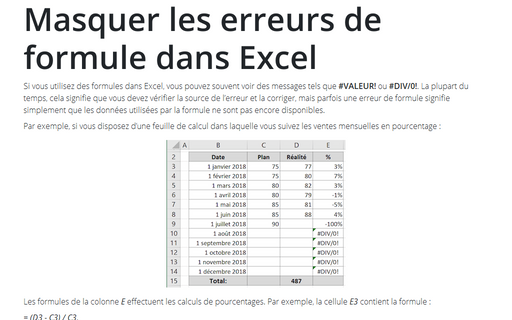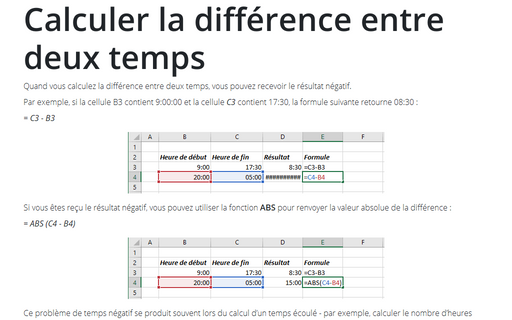Masquer les erreurs de formule dans Excel
Par exemple, si vous disposez d’une feuille de calcul dans laquelle vous suivez les ventes mensuelles en pourcentage :
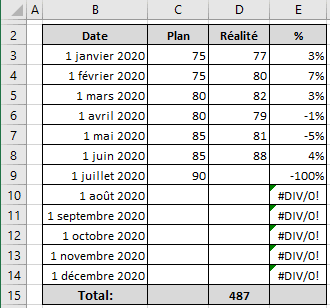
Les formules de la colonne E effectuent les calculs de pourcentages. Par exemple, la cellule E3 contient la formule :
= (D3 - C3) / C3.
La formule dans la cellule E4 a été simplement copiée dans la colonne pour gérer les autres données.
La formule est correcte pour toutes les cellules, mais dans les cellules E10:E14, elle affiche la message d’erreur #DIV/0! en raison de cellules vides C10:C14.
Vous pouvez éviter d’affichage les erreurs de la formule en modifiant-la pour utiliser la fonction SI et la fonction ESTERREUR :
= SI (ESTERREUR (<la formule>) ; “” ; <la formule>)
Pour afficher un blanc si cette formule renvoie une erreur. Dans cet exemple :
= SI (ESTERREUR ((D3 - C3) / C3) ; “” ; (D3 - C3) / C3) :
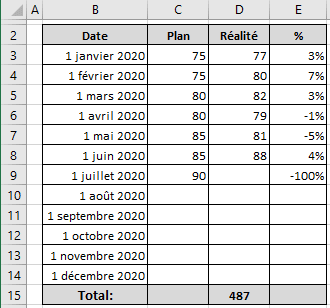
Si vous préférez, vous pouvez remplacer la chaîne vide (“”) par zéro ou l’autre texte de votre choix, assurez-vous simplement que le texte est placé entre guillemets. Par exemple :
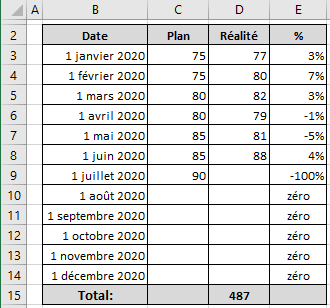
Voir aussi en anglais : Hide formula errors in Excel.